Trước đây, tôi chưa từng nghĩ mình sẽ dừng mọi gói đăng ký Adobe. Tuy nhiên, sự mệt mỏi với chi phí duy trì hàng tháng cùng những bản cập nhật không mấy ấn tượng đã khiến tôi đi đến quyết định cuối cùng. Hóa ra, tôi không thực sự cần phần mềm Adobe, không phải khi có cả một thế giới các giải pháp thay thế miễn phí hoặc mua một lần với khả năng tương đương. Thậm chí, một số công cụ không chỉ “đủ tốt” mà còn mang lại trải nghiệm sử dụng thú vị hơn nhiều.
After Effects và Photoshop là hai phần mềm chính mà tôi đã đăng ký, và dưới đây là danh sách chi tiết các ứng dụng, phần mềm tôi đã sử dụng để thay thế chúng. Nếu bạn cũng đang tìm kiếm các phần mềm thay thế Adobe chất lượng cao mà không tốn kém, đây chính là những lựa chọn đáng cân nhắc.
1. DaVinci Resolve: Giải Pháp Chỉnh Sửa Video & Hiệu Ứng Hình Ảnh Chuyên Nghiệp
DaVinci Resolve là một “quái vật” thực sự khi nói đến chỉnh sửa video và hiệu ứng hình ảnh (VFX). Có lý do tại sao nó được sử dụng trong các môi trường chuyên nghiệp như studio phim. Thoạt nhìn, giao diện có thể hơi đáng sợ nếu bạn quen thuộc với After Effects, chủ yếu là do có nhiều trang chỉnh sửa khác nhau. Nhưng đây lại là một điểm cộng; bạn cơ bản đang có nhiều trình biên tập trong một.
Trang Cut (Cắt) là hoàn hảo cho các chỉnh sửa đơn giản; tôi khuyên bạn nên bắt đầu với trang này để làm quen với giao diện. Sau đó, chuyển sang trang Edit (Chỉnh sửa) để thực hiện các chỉnh sửa dựa trên timeline nâng cao hơn, và trang Color (Màu) để chỉnh màu chuyên nghiệp. Ba trang này là tất cả những gì bạn cần để tạo ra cảnh quay chất lượng cao.
Tuy nhiên, điều thu hút tôi nhất ở DaVinci Resolve là trang Fusion – đây là trung tâm cho tất cả các hiệu ứng hình ảnh và đồ họa chuyển động của bạn, và nó hoạt động dựa trên nút (node-based), điều này khiến nó trực quan và “thực tế” hơn quy trình làm việc của After Effects. Tôi cũng rất ấn tượng với trang Fairlight, một trình chỉnh sửa âm thanh đầy đủ tính năng. Nhược điểm duy nhất của Resolve là nó khá “ngốn” tài nguyên, nhưng After Effects cũng vậy, nên đây không phải là một sự đánh đổi lớn.
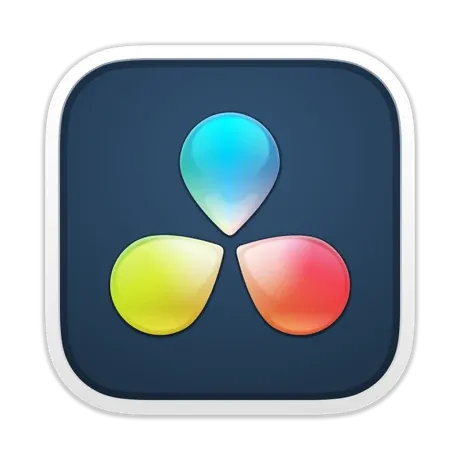 Phần mềm chỉnh sửa video DaVinci Resolve có cả phiên bản miễn phí và trả phí, phù hợp với mọi nhu cầu sáng tạo.
Phần mềm chỉnh sửa video DaVinci Resolve có cả phiên bản miễn phí và trả phí, phù hợp với mọi nhu cầu sáng tạo.
2. Kdenlive: Lựa Chọn Lý Tưởng Cho Chỉnh Sửa Video Cơ Bản & Keyframe
Tôi đã sử dụng Kdenlive một thời gian cho những chỉnh sửa đơn giản hơn nhưng vẫn yêu cầu keyframing (tạo khung hình chính). Theo nhiều cách, nó gợi nhớ tôi đến After Effects và cũng là một lựa chọn thay thế Premiere Pro mạnh mẽ. Bố cục, giao diện và công cụ của nó không yêu cầu đường cong học tập quá dốc; nếu bạn biết các kiến thức cơ bản về chỉnh sửa video, bạn có thể bắt đầu ngay.
Kdenlive hoàn hảo cho việc chỉnh sửa màn hình xanh (green-screen) và chuyển cảnh động, đó là lý do tại sao tôi sử dụng nó cho các video YouTube và TikTok. Hơn nữa, nó miễn phí và mã nguồn mở, không có phí đăng ký, không watermark hay “bẫy” hệ sinh thái. Tôi cũng có thể sử dụng nó trên Chromebook thông qua môi trường Linux, điều này biến nó thành một trình chỉnh sửa di động thực thụ.
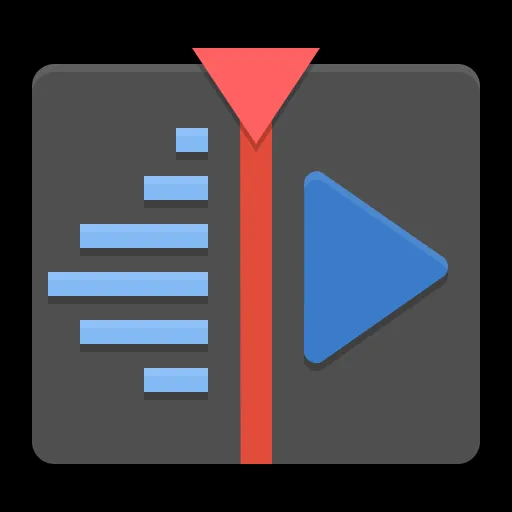 Logo chính thức của phần mềm chỉnh sửa video mã nguồn mở Kdenlive.
Logo chính thức của phần mềm chỉnh sửa video mã nguồn mở Kdenlive.
3. GIMP: Công Cụ Chỉnh Sửa Ảnh & Thiết Kế Đồ Họa Miễn Phí, Mã Nguồn Mở Tốt Nhất
Tôi là một fan lớn của GIMP, và có lẽ nó cũng là một trong những lựa chọn yêu thích của bạn nếu bạn yêu thích các trình chỉnh sửa mã nguồn mở. Nó không chỉ là một phần mềm thay thế Photoshop; GIMP là một công cụ mạnh mẽ, dù hơi “kỳ lạ”, theo cách riêng của nó. Nó đã tồn tại từ rất lâu và vẫn nhận được các bản cập nhật tích cực (và hữu ích, điều mà tôi không thể nói nhiều về Photoshop).
GIMP có thể không cảm thấy trực quan lắm nếu bạn chuyển thẳng từ Photoshop sang, nhưng đó là vì nó không được phát triển để trở thành một bản sao của Photoshop. Tuy nhiên, tôi đã sử dụng nó cho cùng các tác vụ chỉnh sửa như Photoshop – nó xử lý layer (lớp), masking (mặt nạ), coloring (tô màu), patterns (họa tiết) và brushing (cọ vẽ) đều tốt. Và tôi gần như “sống” với plugin GMIC, nó có thể xử lý bất cứ thứ gì bạn đưa vào. Đây không phải là ứng dụng nhanh nhất, nhưng điều đó không phải là vấn đề lớn đối với tôi.
 Logo của chương trình chỉnh sửa hình ảnh GNU (GIMP), biểu tượng của phần mềm chỉnh sửa ảnh mã nguồn mở hàng đầu.
Logo của chương trình chỉnh sửa hình ảnh GNU (GIMP), biểu tượng của phần mềm chỉnh sửa ảnh mã nguồn mở hàng đầu.
4. Photopea: Bản Sao Photoshop Miễn Phí Trực Tuyến
Một điều mà tôi rất coi trọng ở bộ công cụ sáng tạo dễ tiếp cận là một ứng dụng dựa trên trình duyệt, và đó chính xác là Photopea. Nó không chỉ là một lựa chọn thay thế Photoshop, nó là một bản sao Photoshop hoàn chỉnh. Photopea được thiết kế đặc biệt để mô phỏng môi trường và trải nghiệm chỉnh sửa của Photoshop, và bộ công cụ của nó phản ánh điều đó. Bạn có thể dễ dàng nhập và chỉnh sửa các tệp PSD, làm việc với các lớp và đối tượng thông minh (smart objects), và nó thậm chí còn có một số chức năng vector.
Photopea cũng vượt trội hơn GIMP ở một số khía cạnh, chẳng hạn như khả năng xử lý văn bản tốt hơn. Đây là công cụ tôi ưu tiên sử dụng để thực hiện các chỉnh sửa nâng cao một cách nhanh chóng; nó cực kỳ tốt khi xét đến việc hoàn toàn trực tuyến và miễn phí.
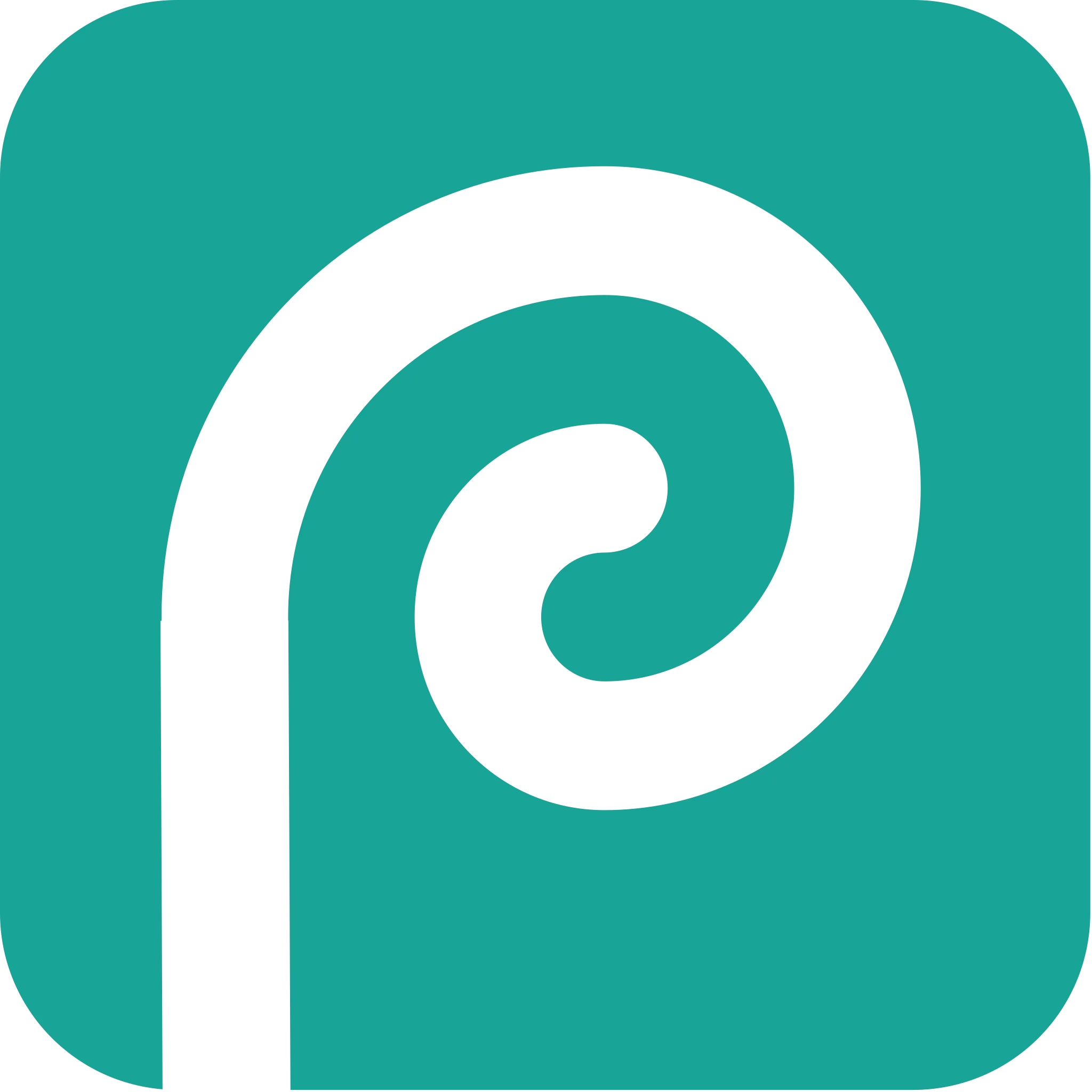 Logo của Photopea, trình chỉnh sửa ảnh trực tuyến miễn phí mô phỏng giao diện Photoshop.
Logo của Photopea, trình chỉnh sửa ảnh trực tuyến miễn phí mô phỏng giao diện Photoshop.
5. Picsart: Nền Tảng Thiết Kế Đồ Họa Đa Năng Cho Mọi Nhu Cầu
Picsart không phải là một sự thay thế trực tiếp cho bất kỳ gói đăng ký Adobe nào của tôi, trừ khi bạn tính đến quyền truy cập Adobe Express mà tôi có thông qua gói Photoshop của mình. Nhưng nó tốt hơn Express và vượt trội Canva ở nhiều khía cạnh. Tôi đã sử dụng Picsart để chỉnh sửa hình ảnh và thực hiện các công việc thiết kế thông thường trong nhiều năm, cả trên ứng dụng di động và trình duyệt.
Đây là công cụ trực quan và sáng tạo nhất mà tôi có trong bộ công cụ của mình. Tôi có thể xóa nền chỉ với một chạm, tạo ra một câu chuyện Instagram ấn tượng từ hàng ngàn mẫu có sẵn, và áp dụng một số bộ lọc độc đáo mà các trình chỉnh sửa khác thiếu. Nó cũng có thể biến thành một công cụ vẽ với hàng loạt tùy chọn cọ vẽ.
Phải thừa nhận, tôi có trả phí đăng ký vì tò mò về những gì ẩn sau bức tường phí; tuy nhiên, ngay cả khi là người dùng miễn phí, tôi vẫn nhận được quá đủ chức năng từ Picsart.
 Logo của Picsart, ứng dụng chỉnh sửa ảnh và video nổi tiếng với nhiều tính năng sáng tạo.
Logo của Picsart, ứng dụng chỉnh sửa ảnh và video nổi tiếng với nhiều tính năng sáng tạo.
Quyết định Rời Bỏ Adobe: Một Lựa Chọn Đáng Giá?
Ban đầu, việc ngừng sử dụng Adobe có vẻ rủi ro, nhưng hóa ra nó lại là một sự giải thoát, đặc biệt khi tôi đã có sẵn một bộ công cụ tuyệt vời để thay thế. Tôi không nói rằng các ứng dụng này là sự thay thế 1:1 – nếu bạn chuyển từ Adobe như tôi, sẽ có một khoảng thời gian điều chỉnh. Nhưng những công cụ này thực sự đáng để khám phá.
Tôi đã tiết kiệm được tiền, giảm dung lượng chiếm dụng trên hệ thống của mình, và khám phá những cách sáng tạo mới khi không còn bị giới hạn bởi các công cụ độc quyền của Adobe. GIMP và Photopea là tất cả những gì bạn cần để tạo ra hình ảnh chuyên nghiệp. Thêm Picsart vào đó, bạn sẽ có một bộ công cụ thiết kế đồ họa hoàn chỉnh. DaVinci Resolve là một công cụ 5 trong 1, và Kdenlive rất hữu ích như một lựa chọn thay thế dễ sử dụng hơn.
Nếu bạn đang cân nhắc việc từ bỏ bộ ứng dụng Creative Cloud, tôi có thể khẳng định rằng cuộc sống sau Adobe là hoàn toàn khả thi, thậm chí còn tốt hơn. Đừng ngần ngại chia sẻ kinh nghiệm của bạn về việc sử dụng các phần mềm thay thế Adobe trong phần bình luận bên dưới nhé!
